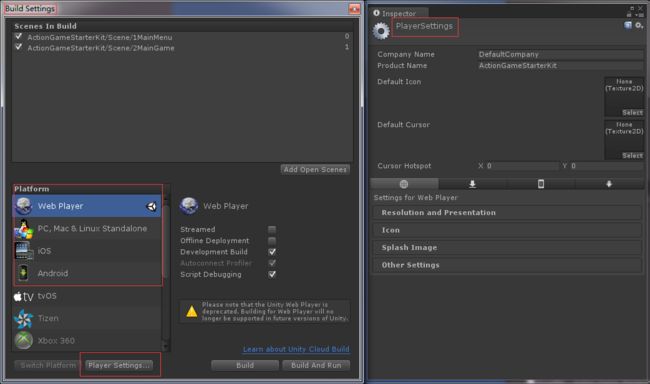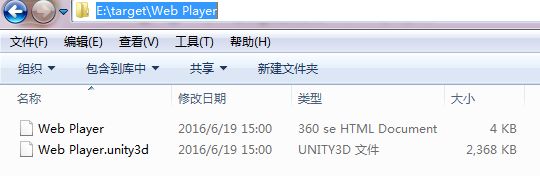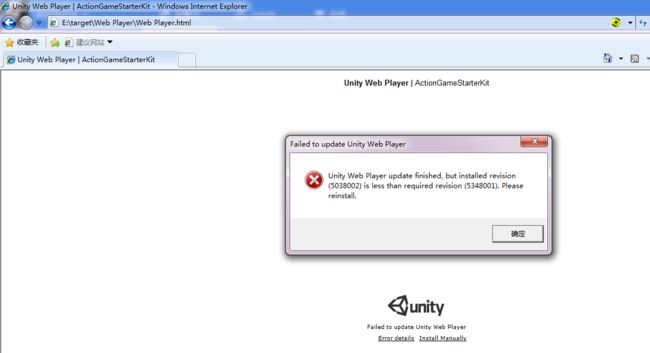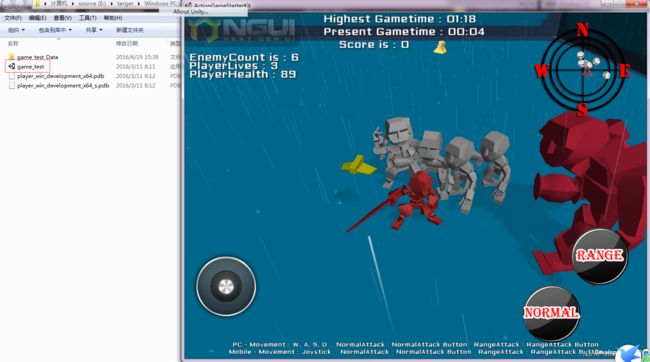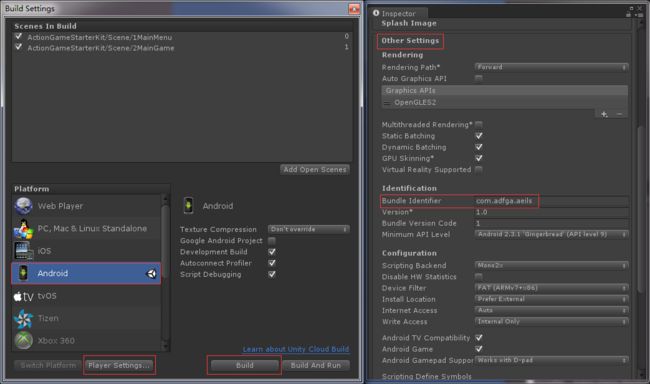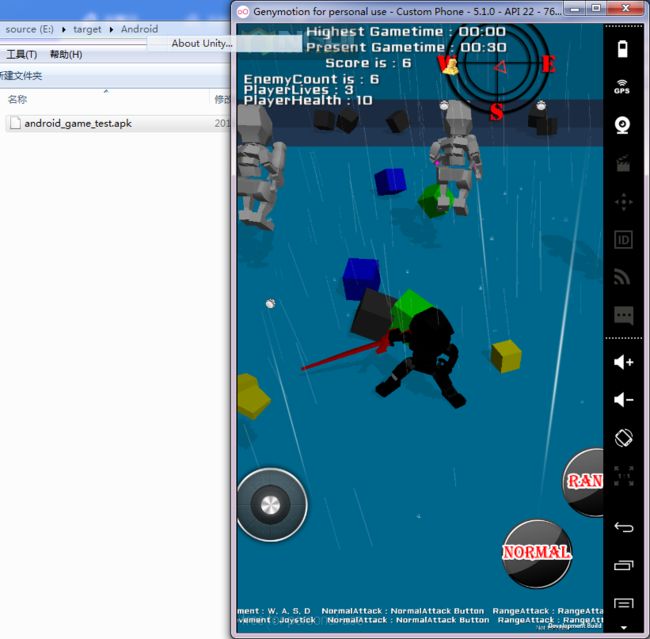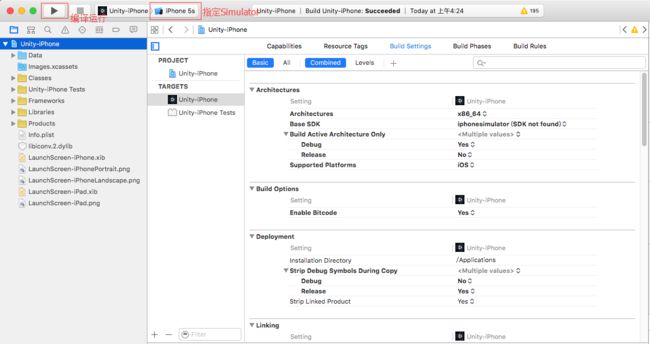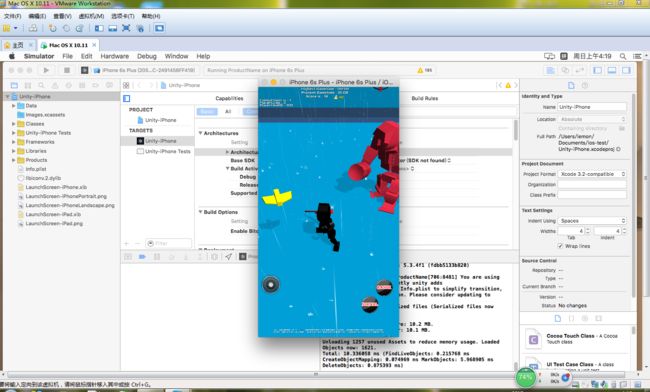一、U3D游戏编译介绍:
U3D做为一款支持多平台编译开发的游戏引擎,相比较其他的游戏开发引擎而言,不可谓不强大,而Mono是其能够实现跨平台的核心。
打开Editor菜单栏File–>Build Settings,弹出编译配置的界面:
可以看到支持的目标平台包括Web Player/PC(Windows/Linux/Mac)/iOS/Android等。
其中编译针对不同的目标平台有不同的编译配置选项,主要是Build Settings面板和Player Settings面板的配置。
本篇文章就简单介绍一下前面四种目标平台游戏的编译和运行。这里我使用了一个简单的动作小游戏做为测试对象。U3D的版本为5.3.4f1。
内容太多,而且我也不太喜欢写操作文档,所以很多细节我不会过多描述,我只是给一个方向和思路,而这些是可以通过百度大法或者google大法轻松解决的。如果仍然有不清楚的地方,或者我的文章有疏漏,可以加我的QQ:454186694,注明来意,一起交流进步。
二、Web Player平台:
Web Player平台的游戏编译和发布比较简单,在两个Settings面板上也没有特别需要修改的地方,当然里面有很多参数可配,太多了,我也没有研究透彻,大家在遇到问题的时候用百度大法或者google大法或者官方用户手册就可以解决。
这里主要是在默认配置的情况下,对生成游戏目标文件后的运行注意事项进行说明:
选择Web Player,然后点击build之后,指明文件的生成目录,最后生成的文件如下:
Web Player:是游戏运行文件,使用浏览器打开就开始运行游戏;
Web Player.unity3d:是游戏核心文件。
用浏览器打开Web Player即可开始用浏览器运行游戏,当然,如果你的浏览器没有安装U3D提供的浏览器播放插件,就必须上官网上下载安装:
U3D Web Player插件
下载后安装播放器,运行游戏的效果如下:
出问题啦,经过排查发现,我们官网上下载的最新的Web Player版本是5.3.2f1,但是我们U3D的版本却是5.3.4f1,播放器版本太低,WTF,一脸懵逼。所以,我们这里知道了,播放器版本对播放U3D Web游戏影响是致命的,并且Unity对这两个产品版本的发布不是一致的,以后要多注意。
这个我是真没招了,原谅我的无知,但知道是版本不匹配就可以了,感兴趣的朋友可以自己装个低一点的U3D配合这个Web Player试试。
三、Windows PC平台:
手里只有一台Win7的PC,所以编译游戏为Windows X64的运行版本。编译方法同上,也没有需要特殊配置的地方。
运行游戏,效果如下:
四、Android平台:
要编译U3D游戏并在Android平台上面运行,我选择的方法是用Android模拟器。
1. 安装Android开发环境:包括JDK、JRE、Android SDK(安装Android Studio的时候自带),这部分自己用百度大法搞定哈;
2. 安装Android模拟器:Android SDK自带的那个AVD模拟器,卡成狗,所以下载安装了一个Genymotion,大家都说好。安装方法也请自用百度大法,里面会自动安装VBOX虚拟机;
3. U3D编译生成Android平台的游戏包APK,方法同上面,需要注意的地方是,在Player Settings里面的Other Settings里面的Bundle Identifier里面的com.Company.ProductName要该掉,比如改成com.adfa.gagda。之后编译,给生成文件命个名,最终生成一个apk游戏包:
4. 使用Genymotion创建一个android虚拟机,然后把apk游戏包拖进去运行,效果如下:
五、IOS平台:
下面是重头戏来了,也是我熬夜两天搞出来的成果,因为我自己本身没有一点IOS平台开发经验,并且这块儿的资料简直少的可怜,让游戏编译并跑起来,可是费了好一番周折。
先描述一下大体思路:在Win7上使用VMware10安装Mac OS X 10.11;下载并在Mac OS中安装Xcode_7.1_beta;配置U3D生成IOS平台的Xcode工程;Mac OS中使用Xcode打开U3D生成的Xcode工程;选择使用Simulator运行游戏;编译并自动打开Simulator模拟器运行游戏。
整个过程可能会使用到Mac OS的终端敲命令,Linux Shell命令/Unix Shell命令都会吧?Mac OS和他们可是颇有渊源,命令不是问题。
Win7下基于VMware10安装Mac OS X 10.11:
安装教程我参看的这位朋友的方法,按照步骤操作,没有偏差:
基于VM10+Win7安装Mac OSX10.11 El Capitan
这里面涉及到虚拟机里面Mac OS上网问题,记住一点就可以了,选择桥接方式。当然,你要对虚拟机和网络知识有所研究,可以自行尝试一下NAT和Host Only模式,不过最后你会发现,原来只有桥接能上网,不要问我为什么,我也不知道:)
PS:补充一点,系统不一定是要Mac OS X,如果需要其他Mac系统,推荐一个论坛,叫做远景,里面镜像资源丰富。几年前我还在上学的时候,帮实习公司装黑苹果,就是从这上面成长起来的。
下载Xcode7.1,并在Mac OS安装:
为啥会选Xcode7.1这个版本,这个我真没多想,就是百度了一下Xcode,出来第一个就是百度运用中心推荐的7.1版本,我就下载了。
这里涉及到Windows和Mac系统拷贝文件的问题,需要通过配置VMware共享文件夹和Mac OS互通有无,请自行百度哈。(有人说用VMware Tools,但我碰到了拖拽的权限问题,原谅我无知,没办法解决,所以推荐共享文件夹的办法……)
配置U3D生成IOS平台的Xcode工程:
U3D是不能直接编译生成出IOS平台的app文件的,只能生成Xcode工程,然后让Xcode去编译。因为我们使用Simulator而不是真机来观察游戏运行效果,所以U3D里面要做一些配置,这块儿网上资料超级少,我也是在一个外国论坛上面的一个角落里面看到的这块儿配置,没有经验,在这里卡了一个通宵:
Xcode打开U3D的生成的工程,并配置:
把Xcode工程放到共享文件夹中。Xcode打开工程之后,设置就注意一个地方,制定一个Simulator(默认是IOS9.1系统,设备的话,可以选Iphone或者ipad,型号随意),默认那个generic ios device是不行的。
PS:你也可以选择用真机运行(用你自己的Iphone或者pad),这里面就涉及到苹果的开发者认证,证书,配置文件,等等一堆东西,比较复杂,感兴趣的话可以研究一下。还有一种是用越狱的iphone和伪造证书绕过苹果认证机制,但只能用于调试,不能够发布游戏产品。
点击上图那个箭头,编译并运行,最后效果如下:
好了,看到这里的果断是真爱,因为教程写的太泛太不具体了。但这篇文章其实更多的是我自己的实践总结,怕以后忘记,希望也对你也有所帮助。